آپ نے جو ڈیفالٹ ای میل کلائنٹ منتخب کیا ہے وہ فیصلہ کرتا ہے کہ جب آپ کسی بھی ای میل لنک پر کلک کرتے ہیں تو کیا سامنے آتا ہے۔ لہذا، مثال کے طور پر، اگر آپ کے پاس آؤٹ لک اپنے ڈیفالٹ ای میل کلائنٹ کے طور پر ہے، تو جب بھی آپ کسی بھی ای میل ہائپر لنک پر کلک کریں گے، آؤٹ لک ایپ لانچ ہو جائے گی۔
تاہم، ہو سکتا ہے آپ ہمیشہ کے لیے ڈیفالٹ ای میل کلائنٹ کے ساتھ قائم نہیں رہنا چاہتے۔ شکر ہے، آپ کو ایسا کرنے کی ضرورت نہیں ہے، کیونکہ آپ کے ونڈوز پی سی پر اپنی ڈیفالٹ ای میل ایپ کو تبدیل کرنے کے بہت سے طریقے ہیں۔ آئیے شروع کریں اور ان سب کو دیکھیں۔
ونڈوز 11 پر ڈیفالٹ ای میل ایپ کو کیسے تبدیل کریں۔
ونڈوز پی سی پر اپنی ڈیفالٹ میل ایپ کو تبدیل کرنے کے لیے، ونڈوز سیٹنگز مینو کو کھولیں۔ دبانے سے جیت + میں . جب ترتیبات ٹیب کھلتا ہے، پر کلک کریں۔ ایپس اختیار اور منتخب کریں ڈیفالٹ ایپس .
اب سرچ مینو بار پر جائیں اور اس ای میل کا نام ٹائپ کریں جسے آپ ڈیفالٹ ای میل کلائنٹ کے طور پر ترتیب دینا چاہتے ہیں۔ اگلا، ظاہر ہونے والے ای میل کلائنٹ پر کلک کریں۔

پھر کلک کریں۔ تیل بٹن اور نئی ڈیفالٹ ای میل ایپ سیٹ کریں جسے آپ استعمال کرنا چاہتے ہیں۔ ایسا کرنے سے آپ نے اس ایپ کو ٹویٹ کیا ہے جو آپ کے کسی بھی 'mailto:' لنکس پر کلک کرنے پر کھل جائے گی۔
براؤزر پر ڈیفالٹ ای میل کلائنٹ کو کیسے تبدیل کریں۔
تو یہ آپ کے سیٹنگ مینو کے ذریعے اپنے ڈیفالٹ ای میل کلائنٹ کو تبدیل کرنے کے بارے میں تھا۔ لیکن ایک اور طریقہ ہے. آپ اپنے ویب براؤزر کے ذریعے میلٹو: لنکس پر کلک کرنے پر کھلنے والی ای میل ایپ کو بھی موافقت دے سکتے ہیں۔ ہم صرف مقبول براؤزرز کو دیکھیں گے- یہ عمل دوسرے ملتے جلتے براؤزرز کے لیے بھی ایسا ہی ہے۔
غیر متوقع کرنل موڈ ٹریپ ونڈوز 10 فکس۔
1. موزیلا فائر فاکس
اپنے براؤزر پر، پر کلک کریں۔ ترتیبات > رازداری اور سیکیورٹی . وہاں سے سر کی طرف ایپلی کیشنز سیکشن، اور کے تحت مواد کی قسم باکس، تلاش کریں دودھ اختیار؛ جب آپ اسے تلاش کریں تو اس کے سامنے والے ڈراپ ڈاؤن مینو پر کلک کریں اور وہ ای میل کلائنٹ منتخب کریں جسے آپ اب سے استعمال کرنا چاہتے ہیں۔
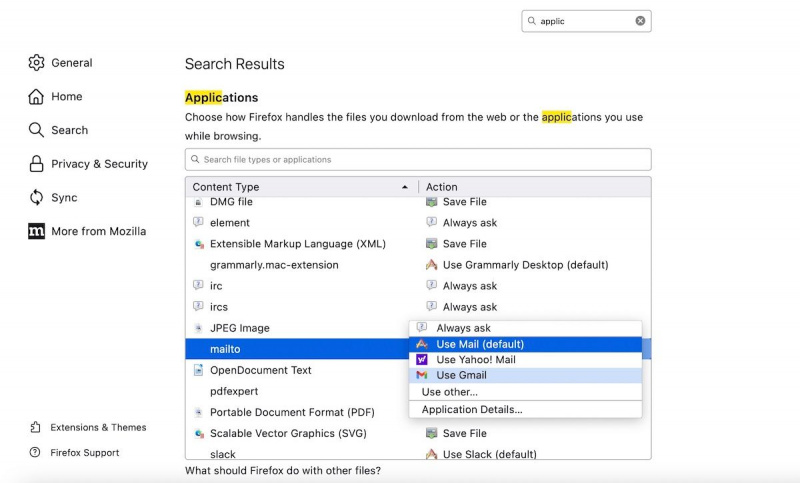
2. گوگل کروم
یہ عمل گوگل کروم سے کافی ملتا جلتا ہے۔ اگر آپ ای میل کھولنا چاہتے ہیں تو، آئیے کہتے ہیں، Gmail، پھر آپ کو کرنا پڑے گا۔ پہلے اپنے Gmail اکاؤنٹ میں سائن ان کریں۔ .
پھر کروم کی طرف جائیں۔ ترتیبات اور منتخب کریں رازداری اور سیکیورٹی > سائٹ کی ترتیبات . پھر کلک کریں۔ اضافی اجازتیں۔ اور منتخب کریں پروٹوکول ہینڈلرز . یہاں سے، منتخب کریں۔ سائٹس ہینڈل سے پروٹوکول ریڈیو باکس کو ہینڈل کرنے کے لیے کہہ سکتی ہیں۔ ، اور سے Gmail پروٹوکول کو ہٹا دیں۔ پروٹوکول کو سنبھالنے کی اجازت نہیں ہے۔ .
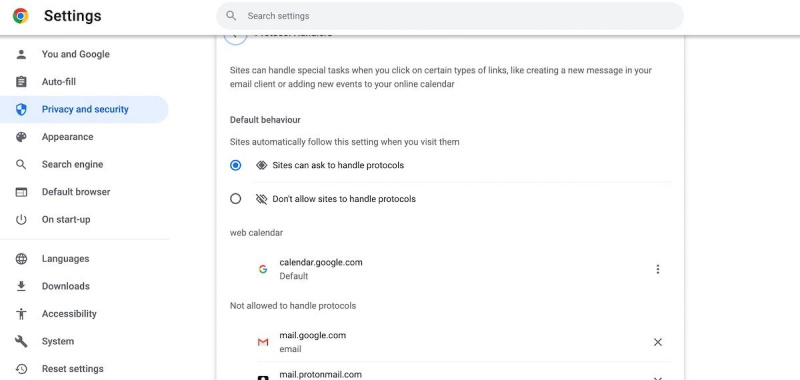
اب اپنے جی میل اکاؤنٹ پر جائیں اور ہینڈلر آئیکن پر کلک کریں۔ پھر منتخب کریں اجازت دیں۔ —یہ جی میل کو مستقبل میں آپ کی تمام ای میلز کھولنے دے گا۔
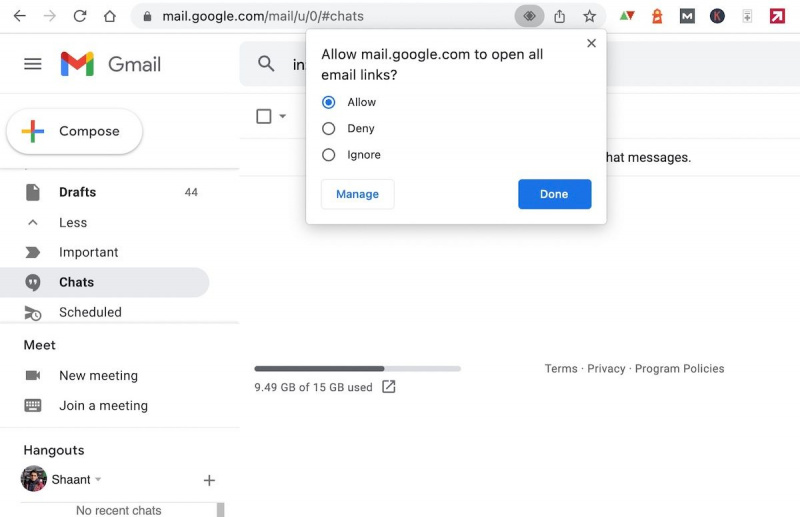
ونڈوز 11 پر اپنی ڈیفالٹ ای میل ایپ کو تبدیل کرنا
تو یہ سب آپ کے ڈیفالٹ ای میل کلائنٹ کو تبدیل کرنے کے بارے میں ہے۔ اسی طرح کے نوٹ پر، جب کہ ڈیسک ٹاپ ای میل کلائنٹس خود کہیں نہیں جا رہے ہیں، تقریباً ہمیشہ انفرادی کلائنٹس کے فیشن سے باہر جانے کا امکان ہوتا ہے — صرف نیٹ اسکیپ یا موزیلا ای میل کلائنٹس کو دیکھیں۔ لہذا، طویل مدتی نقطہ نظر سے، ویب پر مبنی ای میل کلائنٹ کے ساتھ رہنا بہتر ہوگا۔
